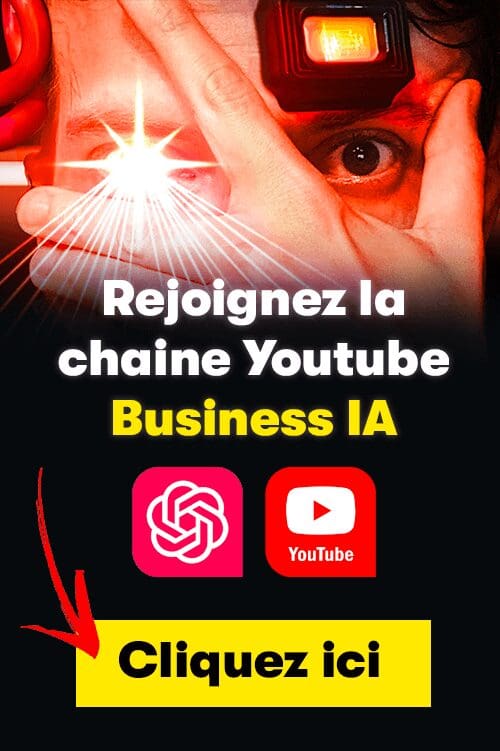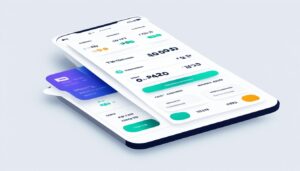Bienvenue dans cet article où je vais vous expliquer comment lier votre nom de domaine Godaddy à votre boutique en ligne Shopify. Que vous soyez un entrepreneur débutant ou un propriétaire de boutique en ligne chevronné, l’intégration de Godaddy avec Shopify peut vous aider à créer une présence en ligne professionnelle et réussie.
Créer une boutique en ligne avec Godaddy et Shopify est une excellente option pour les entrepreneurs qui cherchent à se lancer rapidement et efficacement sur le marché en ligne. Avec Godaddy, l’un des principaux fournisseurs de noms de domaine, et Shopify, une plateforme de commerce électronique puissante, vous pouvez bénéficier de fonctionnalités avancées et créer une boutique en ligne attrayante et fonctionnelle.
Dans cet article, je vais vous guider à travers les étapes pour utiliser Godaddy avec Shopify, de la configuration initiale à la personnalisation de votre boutique en ligne. Vous apprendrez également des astuces pour améliorer le référencement de votre boutique Godaddy Shopify et pour migrer de GoDaddy vers Shopify en toute simplicité.
Si vous êtes prêt à donner à votre entreprise en ligne une nouvelle dimension, continuez à lire pour découvrir comment intégrer Godaddy à Shopify et créer une boutique en ligne qui vous distingue de la concurrence.
Étapes pour connecter automatiquement votre domaine tiers à Shopify
Pour connecter automatiquement votre domaine tiers à Shopify, suivez ces étapes simples :
- Dans votre interface administrateur Shopify, accédez à Paramètres > Domaines.
- Cliquez sur Connecter un domaine existant.
- Saisissez votre domaine, par exemple johns-apparel.info, puis cliquez sur Suivant.
- Cliquez sur Connecter automatiquement.
- Connectez-vous à votre compte Google Domains, GoDaddy ou 1&1 IONOS si nécessaire.
- Cliquez sur Connecter, puis sur Fermer.
- La vérification de votre domaine peut prendre jusqu’à 48 heures. Une fois vérifié, il apparaîtra dans la section DOMAINES TIERS de la page Domaines avec le statut Connecté.
La connexion automatique de votre domaine tiers à Shopify est un moyen pratique d’intégrer rapidement votre nom de domaine à votre boutique en ligne. Suivez ces étapes pour assurer une intégration transparente et profiter des avantages d’un nom de domaine personnalisé.
Étapes pour connecter manuellement votre domaine tiers à Shopify
Pour connecter manuellement votre domaine tiers à Shopify, suivez les étapes ci-dessous :
- Assurez-vous d’avoir les informations suivantes :
- Vos informations de connexion pour votre compte de fournisseur de domaine tiers
- Les conditions de votre fournisseur de domaine
- L’adresse IP de Shopify : 23.227.38.65
- L’enregistrement CNAME avec le nom www pointant vers shops.myshopify.com

La connexion manuelle de votre nom de domaine tiers à Shopify vous donne un contrôle total sur la configuration DNS de votre domaine. Veillez à suivre attentivement les étapes et à vérifier que vos modifications sont correctement enregistrées.
Considérations relatives à l’utilisation d’un domaine tiers pour votre boutique en ligne
Lorsque vous utilisez un domaine tiers pour votre boutique en ligne Shopify, il est important de prendre en compte certains points. Vous devez continuer à vous connecter à votre fournisseur de domaine tiers pour gérer les paramètres de domaine, payer et renouveler votre domaine. Cependant, connecter votre domaine à Shopify permet à vos clients d’accéder facilement à votre boutique en ligne en saisissant votre URL dans leur navigateur. La combinaison de GoDaddy et Shopify peut offrir des avantages en termes de personnalisation de votre boutique et d’amélioration du référencement.
En utilisant GoDaddy et Shopify ensemble, vous pouvez personnaliser facilement votre boutique en ligne selon vos besoins et préférences. Shopify propose une gamme de thèmes et d’applications personnalisables pour vous permettre de modifier l’apparence et les fonctionnalités de votre boutique. Vous pouvez choisir parmi une variété de thèmes professionnels et les personnaliser en fonction de votre marque. De plus, vous pouvez ajouter des applications pour ajouter des fonctionnalités supplémentaires telles que des options de paiement multiples, des options de livraison et bien plus encore.
En ce qui concerne le référencement de votre boutique en ligne, combiner GoDaddy et Shopify peut également offrir des avantages. Shopify est optimisé pour le référencement et propose des fonctionnalités telles que des balises méta personnalisables, des URL conviviales pour les moteurs de recherche et une structure de site optimisée. L’utilisation de Shopify peut vous aider à améliorer la visibilité de votre boutique en ligne dans les résultats de recherche et à attirer plus de trafic organique. Cependant, il est important de mettre en œuvre des pratiques de référencement solides et de fournir un contenu de qualité pour maximiser les avantages du référencement.
Avantages de combiner GoDaddy et Shopify:
- Personnalisation de votre boutique en ligne selon vos besoins et préférences.
- Utilisation de thèmes et d’applications personnalisables pour modifier l’apparence et les fonctionnalités de votre boutique.
- Optimisation du référencement de votre boutique en ligne grâce aux fonctionnalités SEO de Shopify.
En conclusion, la combinaison de GoDaddy et Shopify peut offrir de nombreux avantages pour votre boutique en ligne. Vous pouvez personnaliser facilement votre boutique, améliorer votre référencement et offrir une expérience utilisateur optimale à vos clients. Prenez en compte ces considérations lorsque vous décidez d’utiliser un domaine tiers pour votre boutique Shopify.
| Avantages de combiner GoDaddy et Shopify |
|---|
| Personnalisation de votre boutique en ligne selon vos besoins et préférences. |
| Utilisation de thèmes et d’applications personnalisables pour modifier l’apparence et les fonctionnalités de votre boutique. |
| Optimisation du référencement de votre boutique en ligne grâce aux fonctionnalités SEO de Shopify. |
Choisir la bonne procédure de connexion pour votre domaine tiers
Avant de connecter votre nom de domaine Godaddy à Shopify, il est important de choisir la bonne procédure de connexion qui convient à votre situation. La procédure de connexion peut varier en fonction du fournisseur auprès duquel vous avez acheté votre domaine. Dans le cas où vous avez acheté votre domaine chez Google Domains, GoDaddy ou 1&1 IONOS, vous pouvez opter pour la connexion automatique, qui offre une configuration simple et rapide depuis l’interface administrateur Shopify. En revanche, si vous avez acheté votre domaine chez un autre fournisseur, vous devrez effectuer une connexion manuelle en modifiant les enregistrements DNS sur votre compte de fournisseur de domaine tiers.
Lorsque vous choisissez la procédure de connexion, il est important de prendre en compte certains facteurs clés tels que la facilité d’utilisation, la compatibilité avec votre fournisseur de domaine et votre niveau de confort avec les modifications manuelles des enregistrements DNS. Prenez le temps d’évaluer ces aspects avant de prendre une décision.
Connexion automatique vs connexion manuelle
La connexion automatique est recommandée si vous avez acheté votre nom de domaine auprès de Google Domains, GoDaddy ou 1&1 IONOS. Pour effectuer la connexion automatique, suivez les étapes suivantes :
- Dans votre interface administrateur Shopify, accédez à Paramètres > Domaines.
- Cliquez sur Connecter un domaine existant.
- Saisissez votre nom de domaine, par exemple mondomaine.com, puis cliquez sur Suivant.
- Choisissez la méthode de connexion automatique.
- Connectez-vous à votre compte chez le fournisseur de domaine tiers si nécessaire.
- Cliquez sur Connecter et fermez la fenêtre.
- La vérification de votre domaine peut prendre jusqu’à 48 heures. Une fois vérifié, votre domaine apparaîtra dans la section DOMAINES TIERS de la page Domaines avec le statut Connecté.
La connexion manuelle est recommandée si vous avez acheté votre nom de domaine chez un autre fournisseur. Pour effectuer la connexion manuelle, suivez les étapes suivantes :
- Avant de commencer, assurez-vous d’avoir accès aux informations nécessaires telles que vos identifiants de connexion pour votre compte de fournisseur de domaine tiers, les conditions spécifiques de votre fournisseur de domaine, l’adresse IP de Shopify (23.227.38.65), et l’enregistrement CNAME www redirigé vers shops.myshopify.com.
- Connectez-vous à votre compte chez le fournisseur de domaine tiers et localisez les paramètres DNS ou la zone de gestion du domaine.
- Modifiez les enregistrements DNS en pointant l’enregistrement A vers l’adresse IP de Shopify et en pointant l’enregistrement CNAME avec le nom www vers shops.myshopify.com.
- Enregistrez vos modifications.
- Dans votre interface administrateur Shopify, accédez à Paramètres > Domaines.
- Cliquez sur Connecter un domaine existant.
- Saisissez votre nom de domaine, puis cliquez sur Suivant.
- Cliquez sur Connecter le domaine.
- La vérification de votre domaine peut prendre jusqu’à 48 heures.
En choisissant la bonne procédure de connexion pour votre nom de domaine Godaddy, vous pouvez connecter facilement votre domaine à votre boutique Shopify et commencer à développer votre entreprise en ligne.
| Avantages de la connexion automatique | Avantages de la connexion manuelle |
|---|---|
| Facilité et simplicité d’utilisation | Contrôle total sur les modifications des enregistrements DNS |
| Temps de configuration réduit | Flexibilité pour les fournisseurs de domaine tiers |
| Moins de chances d’erreurs de configuration | Adaptabilité aux besoins spécifiques de votre domaine |
Il est essentiel de prendre le temps d’évaluer vos besoins et de choisir la procédure de connexion qui correspond le mieux à votre situation. Que vous optiez pour la connexion automatique ou la connexion manuelle, assurez-vous de suivre les étapes fournies par Shopify et de vérifier la réussite de la connexion de votre nom de domaine Godaddy à votre boutique Shopify.
Vérifier la propriété de votre nom de domaine
Lorsque vous connectez votre nom de domaine Godaddy à Shopify, il est essentiel de vérifier la propriété du domaine. Si vous rencontrez des problèmes de vérification de la propriété, assurez-vous que vous êtes le propriétaire légitime du domaine et que vous avez les droits nécessaires pour le connecter à votre boutique Shopify. Suivez correctement les étapes de connexion et assurez-vous d’avoir supprimé les enregistrements AAAA de votre domaine si vous utilisez Shopify, car cela peut causer des problèmes de connexion.
La vérification de la propriété du nom de domaine est un processus crucial pour garantir l’authenticité et la sécurité de votre boutique en ligne. Assurez-vous de suivre toutes les étapes de vérification recommandées par Shopify pour protéger votre domaine et votre boutique contre tout accès non autorisé.
Si vous êtes confronté à des problèmes persistants de vérification de la propriété, vous pouvez contacter le service d’assistance de Shopify pour obtenir de l’aide. Ils vous guideront dans la résolution des problèmes de vérification et veilleront à ce que votre domaine soit correctement connecté à votre boutique Shopify.
Résolution de problèmes de vérification de la propriété
Lorsque vous rencontrez des difficultés pour vérifier la propriété de votre nom de domaine Godaddy dans Shopify, vous pouvez effectuer les actions suivantes pour résoudre les problèmes :
- Vérifiez que vous avez correctement suivi les instructions de connexion fournies par Shopify.
- Revérifiez les informations de connexion de votre domaine Godaddy et assurez-vous qu’elles sont correctes.
- Assurez-vous d’avoir les droits nécessaires pour gérer et connecter votre domaine à Shopify.
- Vérifiez que vous avez supprimé les enregistrements AAAA de votre domaine si vous utilisez Shopify.
- Contactez le service d’assistance de Shopify pour obtenir de l’aide et des conseils supplémentaires.
En résolvant les problèmes de vérification de la propriété, vous garantissez que votre nom de domaine est correctement connecté à votre boutique Shopify, ce qui vous permet d’exploiter pleinement les fonctionnalités de la plateforme et d’offrir une expérience utilisateur optimale à vos clients.

Configuration de votre e-mail avec votre domaine Godaddy
Après avoir connecté votre nom de domaine Godaddy à Shopify, vous pouvez configurer votre e-mail en utilisant votre domaine. Cela vous permet d’utiliser des adresses e-mail professionnelles associées à votre boutique en ligne. Pour configurer votre e-mail, suivez les étapes ci-dessous :
- Connectez-vous à votre compte Shopify.
- Accédez aux paramètres de votre boutique en ligne.
- Cliquez sur « Messagerie ».
- Sous « Adresse e-mail professionnelle », cliquez sur « Ajouter une adresse e-mail ».
- Entrez l’adresse e-mail que vous souhaitez associer à votre domaine Godaddy.
- Cliquez sur « Ajouter une adresse e-mail ».
Une fois que vous avez ajouté votre adresse e-mail, Shopify vous fournira les instructions pour vérifier votre domaine et configurer les enregistrements DNS nécessaires pour que votre e-mail fonctionne correctement. Suivez attentivement ces instructions pour finaliser la configuration de votre e-mail avec votre domaine Godaddy.
En configurant votre e-mail, vous créez une présence en ligne plus professionnelle et cohérente pour votre boutique. Les adresses e-mail professionnelles renforcent la confiance des clients et améliorent votre image de marque. N’oubliez pas de vérifier régulièrement votre boîte de réception et de répondre rapidement aux demandes des clients pour offrir un excellent service.
Capture d’écran illustrant la configuration de l’e-mail avec votre domaine Godaddy :
Personnaliser votre boutique en ligne avec GoDaddy et Shopify
Lorsque vous combinez GoDaddy et Shopify, vous avez la possibilité de personnaliser votre boutique en ligne de manière unique. Les outils et les ressources mis à votre disposition par Shopify vous permettent de modifier l’apparence de votre boutique, d’ajouter des fonctionnalités supplémentaires et d’améliorer l’expérience utilisateur.
Utilisez les thèmes proposés par Shopify pour donner à votre boutique une apparence professionnelle et attrayante. Vous pouvez choisir parmi une variété de thèmes prédéfinis qui correspondent à différents secteurs d’activité. Ces thèmes sont hautement personnalisables, ce qui vous permet de modifier les couleurs, les polices, les images et les mises en page pour créer une boutique en ligne qui correspond à votre marque.
En utilisant les applications proposées par Shopify, vous pouvez ajouter des fonctionnalités avancées à votre boutique, telles que les fonctionnalités de paiement, les options de livraison, les outils de marketing et bien plus encore. Ces applications vous permettent de personnaliser l’expérience utilisateur en fonction des besoins spécifiques de votre entreprise.
Pour rendre votre boutique en ligne encore plus unique, vous pouvez modifier les couleurs et les polices pour refléter votre marque. Utilisez les options de personnalisation de Shopify pour mettre en évidence les éléments clés de votre boutique et créer une expérience visuelle cohérente.
Avec GoDaddy et Shopify, vous avez la possibilité de créer une boutique en ligne qui se démarque de la concurrence. Utilisez ces deux plateformes pour personnaliser tous les aspects de votre boutique, de l’apparence générale aux fonctionnalités spécifiques. Créez une expérience d’achat en ligne unique pour vos clients et construisez une marque solide.
| Avantages de la personnalisation de votre boutique en ligne avec GoDaddy et Shopify |
|---|
| – Améliorez l’expérience utilisateur |
| – Mettez en valeur votre marque |
| – Différenciez-vous de la concurrence |
| – Ajoutez des fonctionnalités avancées |
La personnalisation de votre boutique en ligne avec GoDaddy et Shopify est essentielle pour créer une présence en ligne réussie. Utilisez les astuces et les outils mis à votre disposition pour créer une boutique unique qui correspond à votre vision et à vos objectifs commerciaux.
Astuces pour améliorer le référencement de votre boutique Godaddy Shopify
Pour améliorer le référencement de votre boutique en ligne Godaddy Shopify, voici quelques astuces et bonnes pratiques à suivre :
- Inclure des mots-clés pertinents dans votre contenu : Choisissez des mots-clés pertinents par rapport à votre boutique et intégrez-les de manière naturelle dans vos titres, descriptions, et contenu. Cela permettra aux moteurs de recherche de mieux comprendre le contenu de votre site et de le positionner plus haut dans les résultats de recherche.
- Optimiser vos balises méta : Assurez-vous que vos balises méta, telles que les balises de titre et de description, sont bien optimisées avec des mots-clés pertinents et des descriptions attrayantes. Ces balises apparaissent dans les résultats de recherche et peuvent influencer le taux de clics sur votre site.
- Créer une structure de liens interne solide : Un bon maillage interne permet aux moteurs de recherche de naviguer plus facilement dans votre site et de comprendre la structure hiérarchique de vos pages. Lien des pages pertinentes entre elles pour améliorer l’expérience de navigation et le référencement de votre site.
- Optimiser la vitesse de chargement de votre boutique : Les temps de chargement lents peuvent décourager les visiteurs et affecter votre classement dans les résultats de recherche. Optimisez les images, utilisez la mise en cache du navigateur et choisissez un hébergement performant pour accélérer le chargement de vos pages.
- Obtenir des liens de qualité vers votre site : Les liens provenant de sites externes de qualité peuvent contribuer à améliorer le référencement de votre boutique en ligne. Recherchez des opportunités de création de liens, par exemple en établissant des partenariats avec d’autres sites pertinents ou en partageant du contenu de qualité sur les réseaux sociaux.
- Utiliser les outils d’analyse disponibles : Suivez régulièrement vos performances en termes de référencement à l’aide d’outils d’analyse tels que Google Analytics. Analysez les données pour identifier les tendances, les opportunités d’amélioration et les stratégies efficaces.
« Une optimisation régulière du référencement de votre boutique Godaddy Shopify peut vous aider à obtenir une meilleure visibilité en ligne, à attirer plus de trafic qualifié, et à augmenter vos ventes. »
Comparaison des résultats avant et après l’optimisation du référencement
| Métriques | Avant l’optimisation | Après l’optimisation |
|---|---|---|
| Position dans les résultats de recherche | 2ème page | 1ère page |
| Trafic organique mensuel | 100 visites | 500 visites |
| Taux de conversion | 1% | 3% |
| Revenu mensuel | 1000€ | 3000€ |
Après avoir optimisé le référencement de votre boutique Godaddy Shopify, vous pouvez constater une amélioration significative de votre classement dans les résultats de recherche, une augmentation du trafic organique, une meilleure conversion des visiteurs en clients et une augmentation de vos revenus mensuels.
Migration de GoDaddy vers Shopify
Si vous envisagez de migrer de GoDaddy vers Shopify, il est possible de transférer votre nom de domaine de GoDaddy vers Shopify. Suivez les instructions fournies par Shopify pour effectuer cette migration en douceur. Assurez-vous de suivre toutes les étapes de la migration afin de ne pas perdre de données ou d’expérience utilisateur pendant le processus. La migration de votre boutique de GoDaddy vers Shopify vous permettra de bénéficier des fonctionnalités avancées de Shopify et d’améliorer votre présence en ligne.
Lorsque vous migrez de GoDaddy vers Shopify, il est essentiel de planifier et d’exécuter la migration avec soin pour éviter des problèmes techniques et des interruptions de service. Voici quelques étapes générales à suivre lors de la migration:
- Migratez vos données: Exportez vos produits, vos catégories, vos clients et toutes vos données pertinentes depuis votre boutique GoDaddy. Importez ensuite ces données dans votre nouvelle boutique Shopify.
- Migrez votre thème: Si vous utilisez un thème personnalisé sur votre boutique GoDaddy, assurez-vous de le migrer vers Shopify. Vous devrez peut-être apporter des ajustements ou des modifications pour que le thème fonctionne correctement sur Shopify.
- Modifiez vos URL: Lorsque vous migrez votre boutique, vos URL peuvent changer. Assurez-vous de mettre en place des redirections pour toutes vos anciennes URL afin de ne pas perdre de trafic et de classement SEO.
- Testez et vérifiez: Avant de mettre définitivement en ligne votre nouvelle boutique Shopify, effectuez des tests approfondis pour vous assurer que tout fonctionne correctement. Vérifiez vos liens, vos formulaires et toutes les fonctionnalités clés de votre boutique.
- Mettez en ligne votre nouvelle boutique: Lorsque vous êtes prêt, mettez en ligne votre nouvelle boutique Shopify en rendant votre nom de domaine Godaddy actif sur Shopify. Assurez-vous de communiquer à vos clients que vous avez déménagé vers une nouvelle plateforme.
En suivant ces étapes et en étant attentif aux détails, vous serez en mesure de migrer votre boutique de GoDaddy vers Shopify avec succès. N’hésitez pas à contacter le support de Shopify si vous avez besoin d’aide supplémentaire ou de conseils spécifiques à votre migration.
Facultatif : faire de votre domaine le domaine principal
Une fois que vous avez connecté votre domaine Godaddy à Shopify, vous avez la possibilité de le définir comme domaine principal pour votre boutique. Cela signifie que lorsque les clients accèdent à votre boutique, ils voient votre domaine principal dans l’URL et dans les résultats de recherche. Pour faire de votre domaine Godaddy le domaine principal, suivez les instructions fournies par Shopify et assurez-vous de bien comprendre les implications de cette décision.
Avantages de faire de votre domaine Godaddy le domaine principal :
- Une identité de marque plus forte : En utilisant votre propre domaine comme domaine principal, vous renforcez votre identité de marque en créant une URL unique et mémorable pour votre boutique.
- Confiance accrue des clients : Lorsque les clients voient votre propre domaine dans l’URL de votre boutique, cela renforce leur confiance dans votre marque et les encourage à faire des achats.
- Meilleur référencement : Utiliser votre propre domaine comme domaine principal peut contribuer à améliorer le référencement de votre boutique en ligne, car les moteurs de recherche accordent généralement plus d’importance aux sites avec leurs propres domaines.
Comment faire de votre domaine Godaddy le domaine principal :
Pour faire de votre domaine Godaddy le domaine principal de votre boutique Shopify, voici les étapes à suivre :
- Connectez-vous à votre interface administrateur Shopify.
- Naviguez jusqu’à l’onglet « Paramètres » dans le menu principal.
- Cliquez sur « Domaines ».
- Sous « Domaines connectés », recherchez votre domaine Godaddy.
- Sélectionnez votre domaine Godaddy dans la liste.
- Cliquez sur le bouton « Définir comme domaine principal ».
Après avoir suivi ces étapes, votre domaine Godaddy sera défini comme domaine principal pour votre boutique Shopify. Veillez à vérifier que tout fonctionne correctement après la modification. Il est également recommandé de rediriger les anciennes URL vers la nouvelle URL pour éviter tout problème de référencement.
Transfert d’un domaine tiers vers Shopify
Si vous souhaitez transférer votre nom de domaine tiers, comme Godaddy, vers Shopify de manière permanente, vous pouvez utiliser la fonction de transfert de domaine fournie par Shopify. Ce processus de transfert vous permet de gérer votre domaine directement depuis votre compte Shopify et simplifie la gestion de votre boutique et de votre domaine au même endroit.
Suivez les instructions de Shopify pour effectuer le transfert de votre nom de domaine tiers vers Shopify. Assurez-vous de disposer de toutes les informations nécessaires concernant votre domaine tiers avant de commencer le processus de transfert. Cela peut inclure des informations de connexion pour votre compte de fournisseur de domaine tiers, des codes d’autorisation ou d’autres détails spécifiques à votre domaine.
Une fois que vous avez rassemblé toutes les informations requises, suivez ces étapes pour transférer votre nom de domaine tiers vers Shopify :
- Connectez-vous à votre compte Shopify.
- Dans le menu principal de Shopify, cliquez sur Paramètres.
- Dans la section Domaines, cliquez sur Transférer le domaine.
- Saisissez votre nom de domaine dans le champ prévu à cet effet.
- Cliquez sur Transférer le domaine.
- Suivez les instructions supplémentaires fournies par Shopify pour compléter le transfert de votre nom de domaine tiers. Ces instructions peuvent varier en fonction du registraire de votre domaine tiers.
Une fois que votre nom de domaine tiers est transféré avec succès vers Shopify, vous pourrez gérer toutes les aspects de votre boutique et de votre domaine à partir de votre compte Shopify. Vous pourrez mettre à jour les paramètres DNS, renouveler votre domaine et accéder à d’autres fonctionnalités liées à votre nom de domaine directement depuis votre interface administrateur Shopify.
Avec le transfert de votre nom de domaine tiers vers Shopify, vous pourrez profiter de tous les avantages offerts par la plateforme Shopify pour la gestion de votre boutique en ligne.
Conclusion
En conclusion, il est facile de lier votre nom de domaine Godaddy à votre boutique Shopify. Que vous choisissiez de le faire automatiquement ou manuellement, en fonction de votre fournisseur de domaine tiers, les étapes sont simples à suivre. Une fois que votre domaine est connecté, vous pouvez configurer votre e-mail avec votre domaine Godaddy, personnaliser votre boutique en ligne selon vos préférences et améliorer le référencement pour attirer plus de trafic organique.
Si vous souhaitez migrer de GoDaddy vers Shopify, vous avez également la possibilité de transférer votre domaine tiers vers Shopify, en suivant les instructions fournies. Assurez-vous de bien effectuer chaque étape avec succès pour éviter toute perte de données ou d’expérience utilisateur.
En combinant les fonctionnalités de Godaddy et Shopify, vous pouvez créer une présence en ligne réussie pour votre boutique. Profitez des avantages de personnalisation offerts par Shopify pour créer une boutique attrayante aux fonctionnalités avancées. Suivez les étapes de connexion et de configuration avec attention pour profiter pleinement de votre boutique en ligne avec votre nom de domaine Godaddy.
FAQ
Comment lier mon nom de domaine Godaddy à Shopify ?
Vous pouvez facilement lier votre nom de domaine Godaddy à votre boutique Shopify en suivant quelques étapes simples. Vous pouvez le faire automatiquement en utilisant les informations de connexion nécessaires, ou manuellement en modifiant les enregistrements DNS sur votre compte de fournisseur de domaine tiers.
Comment connecter automatiquement mon domaine tiers à Shopify ?
Pour connecter automatiquement votre domaine tiers à Shopify, accédez à la section Paramètres > Domaines de votre interface administrateur Shopify. Cliquez sur « Connecter un domaine existant », saisissez votre domaine, puis suivez les étapes pour effectuer la connexion automatique.
Comment connecter manuellement mon domaine tiers à Shopify ?
Pour connecter manuellement votre domaine tiers à Shopify, accédez aux paramètres DNS ou à la zone de gestion du domaine de votre fournisseur de domaine tiers. Modifiez les enregistrements DNS en pointant l’enregistrement A vers l’adresse IP de Shopify et en pointant l’enregistrement CNAME avec le nom www vers shops.myshopify.com. Enregistrez vos modifications, puis connectez votre domaine dans la section Domaines de votre interface administrateur Shopify.
Quelles sont les considérations relatives à l’utilisation d’un domaine tiers pour ma boutique en ligne ?
Lorsque vous utilisez un domaine tiers pour votre boutique Shopify, vous devez continuer à vous connecter à votre fournisseur de domaine tiers pour gérer les paramètres de domaine, payer et renouveler votre domaine. Cependant, connecter votre domaine à Shopify permet à vos clients d’accéder facilement à votre boutique en ligne en saisissant votre URL dans leur navigateur.
Comment choisir la bonne procédure de connexion pour mon domaine tiers ?
Si vous avez acheté votre domaine auprès de Google Domains, GoDaddy ou 1&1 IONOS, vous pouvez opter pour la connexion automatique. Si vous avez acheté votre domaine auprès d’un autre fournisseur, vous devrez procéder à une connexion manuelle en modifiant les enregistrements DNS sur votre compte de fournisseur de domaine tiers.
Comment vérifier la propriété de mon nom de domaine ?
Pour vérifier la propriété de votre nom de domaine Godaddy dans Shopify, assurez-vous que vous êtes le propriétaire légitime du domaine et que vous avez les droits nécessaires pour le connecter à votre boutique Shopify. Suivez les étapes de vérification fournies par Shopify et assurez-vous également d’avoir supprimé les enregistrements AAAA de votre domaine, car ceux-ci peuvent causer des problèmes de connexion.
Comment configurer mon e-mail avec mon domaine Godaddy sur Shopify ?
Pour configurer votre e-mail avec votre domaine Godaddy sur Shopify, suivez les instructions fournies par Shopify et accédez aux paramètres de messagerie dans votre compte Shopify. Cela vous permet d’utiliser des adresses e-mail professionnelles associées à votre boutique en ligne.
Comment puis-je personnaliser ma boutique en ligne avec Godaddy et Shopify ?
Vous pouvez personnaliser votre boutique en ligne avec Godaddy et Shopify en utilisant les thèmes et les applications proposés par Shopify pour modifier l’apparence de votre boutique, ajouter des fonctionnalités supplémentaires et améliorer l’expérience utilisateur. Vous pouvez également personnaliser les couleurs, les polices et d’autres éléments visuels pour correspondre à votre marque.
Quelles sont les astuces pour améliorer le référencement de ma boutique Godaddy Shopify ?
Pour améliorer le référencement de votre boutique Godaddy Shopify, vous pouvez inclure des mots-clés pertinents dans votre contenu, optimiser vos balises méta, créer une structure de liens interne solide, optimiser la vitesse de chargement de votre boutique, obtenir des liens de qualité vers votre site, et utiliser les outils d’analyse disponibles pour suivre vos performances en termes de référencement.
Comment migrer de GoDaddy vers Shopify ?
Pour migrer de GoDaddy vers Shopify, vous pouvez transférer votre nom de domaine de GoDaddy vers Shopify en suivant les instructions fournies par Shopify. Assurez-vous de suivre toutes les étapes de la migration pour ne pas perdre de données ou d’expérience utilisateur pendant le processus.
Puis-je faire de mon domaine le domaine principal de ma boutique Shopify ?
Oui, il est possible de faire de votre domaine Godaddy le domaine principal de votre boutique Shopify. Suivez les instructions fournies par Shopify pour définir votre domaine principal.
Comment transférer un domaine tiers vers Shopify ?
Pour transférer votre nom de domaine Godaddy ou un autre domaine tiers vers Shopify, utilisez la fonction de transfert de domaine fournie par Shopify. Suivez les instructions de Shopify pour effectuer le transfert de votre domaine tiers vers Shopify.